- Autorius Jason Gerald [email protected].
- Public 2024-01-19 22:13.
- Paskutinį kartą keistas 2025-01-23 12:26.
Archyvas ir automatinis archyvas yra „Office 2007“funkcijos, leidžiančios per tam tikrą laikotarpį perkelti senus failus į archyvo vietą. Paprastai „Outlook 2007“archyvuoja failus automatiškai kas 14 dienų, tačiau galite archyvuoti failus rankiniu būdu arba nustatyti, kad „AutoArchive“archyvuotų failus pagal tvarkaraštį.
Žingsnis
1 metodas iš 2: rankinis archyvavimas
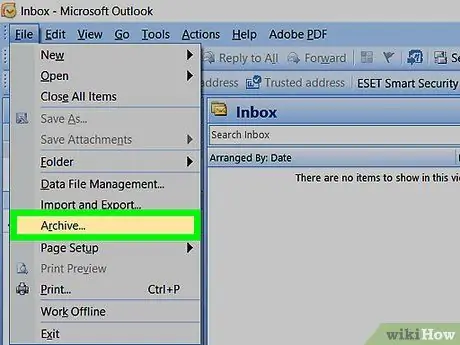
Žingsnis 1. „Outlook 2007“lango viršuje spustelėkite Failas, tada pasirinkite Archyvuoti
Atsiras dialogo langas su archyvu.
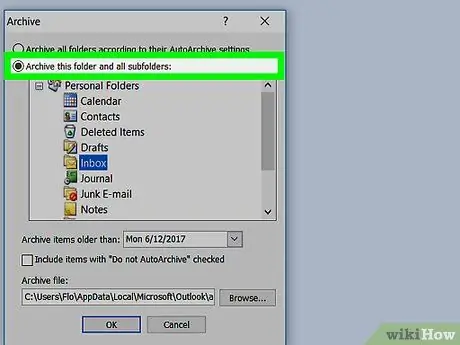
Žingsnis 2. Pasirinkite mygtuką Archyvuoti šį aplanką ir visus poaplankius.
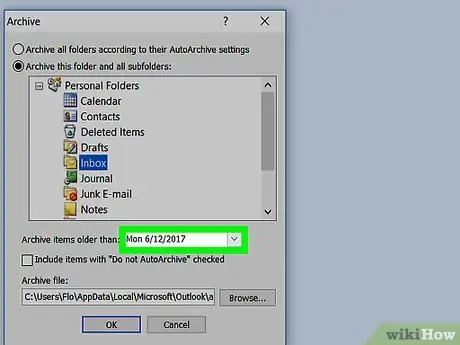
Žingsnis 3. Spustelėkite meniu, esantį šalia Archyvuoti elementus, senesnius nei, tada pasirinkite norimą datą
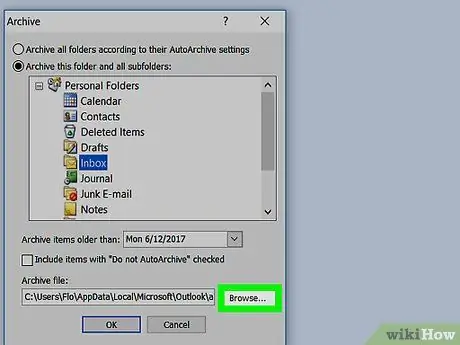
Žingsnis 4. Spustelėkite Naršyti, tada pasirinkite archyvo failo išsaugojimo vietą
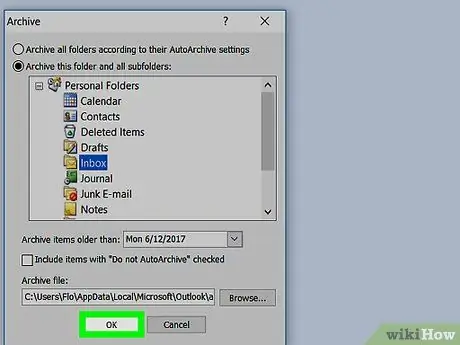
Žingsnis 5. Spustelėkite Gerai
Visi „Outlook“failai, senesni nei pasirinkta data, bus archyvuojami.
2 metodas iš 2: „AutoArchive“tinkinimas
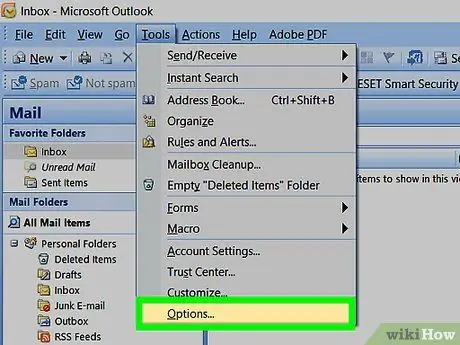
Žingsnis 1. „Outlook 2007“lango viršuje spustelėkite Įrankiai, tada pasirinkite Parinktys
Pasirodys dialogo langas Parinktys.
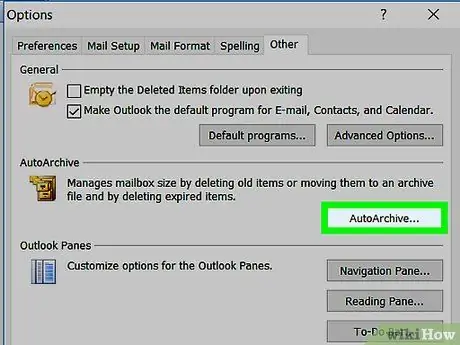
2 žingsnis. Spustelėkite skirtuką Other, tada spustelėkite AutoArchive.
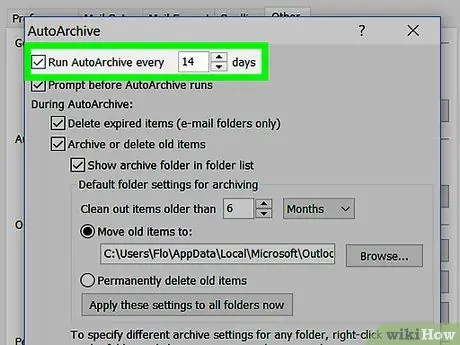
Žingsnis 3. Pažymėkite žymės langelį Vykdyti automatinį archyvavimą, tada iš galimo meniu pasirinkite nuskaitymo dažnį
Paprastai „Outlook 2007“nuskaito senus failus kas 14 dienų.
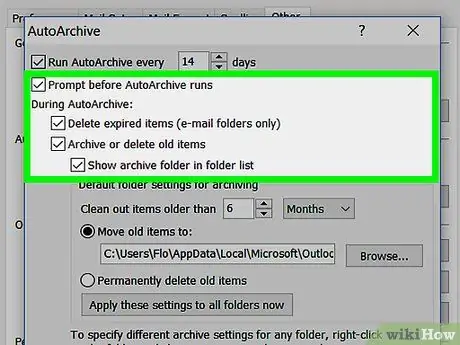
4 žingsnis. Jei reikia, patikrinkite vieną ar daugiau toliau pateiktų parinkčių
- Prašymas prieš paleidžiant automatinį archyvavimą: ši funkcija prieš archyvavimo procesą parodys priminimo pranešimą, todėl, jei norite, galite atšaukti automatinio archyvavimo seansą.
- Ištrinti pasibaigusius elementus: ši funkcija leidžia „Outlook“ištrinti failus, kai jie yra pakankamai seni.
- Archyvuoti arba ištrinti senus elementus: ši funkcija leidžia archyvuoti arba ištrinti tam tikrus failus, kai jie yra pakankamai seni.
- Rodyti archyvų aplanką aplankų sąraše: kai ši funkcija įjungta, archyvo katalogas bus rodomas „Outlook“naršymo srityje, kad galėtumėte lengvai naršyti archyvuotus failus.
- Išvalykite elementus, senesnius nei: Šis nustatymas leidžia nurodyti archyvuojamų failų amžių - nuo 1 dienos iki 60 mėnesių.
- Perkelti senus elementus į: Ši funkcija leidžia pasirinkti, kur išsaugoti archyvuotus failus.
- Visam laikui ištrinti elementus: ši funkcija leidžia „Outlook“tiesiogiai ištrinti senus failus, prieš tai jų nesuarchyvavus.
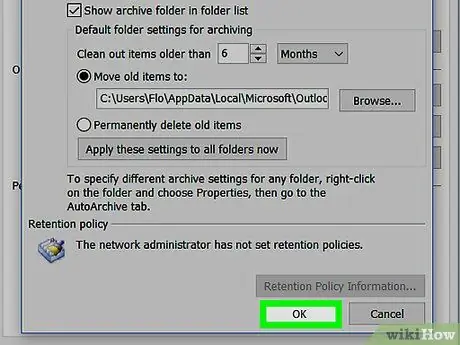
Žingsnis 5. Spustelėkite Gerai. Jūsų automatinio archyvavimo nustatymai bus išsaugoti ir aktyvūs.






